วิธีอัปเกรดเป็น WSL2 จาก WSL1 บน Windows 10

คุณสามารถอัปเกรดจาก WSL1 เป็น WSL2 และแปลง distros โดยไม่ต้องติดตั้งใหม่ และนี่คือวิธีการใน Windows 10

Linux Mint เป็นตัวเลือกยอดนิยมสำหรับผู้มาใหม่ Linux ในฐานะหนึ่งในการกระจาย Linux ที่เป็นมิตรกับผู้ใช้ สำหรับผู้ใช้หลายคนที่มาจาก Windows ข้อดีอย่างหนึ่งของ Linux Mint คือเมนูเริ่ม เมนูเริ่มต้นทำให้ง่ายต่อการค้นหาและเปิดแอปพลิเคชันในระบบของคุณ ผู้ใช้ Windows ควรคุ้นเคยเป็นอย่างดี หากคุณกำลังจะใช้เป็นประจำ คุณอาจต้องการปรับแต่งรายการที่ปรากฏในเมนูเริ่มต้น
คุณสามารถปรับแต่งเมนูเริ่มเป็นแถบรายการโปรดทางด้านซ้ายเมื่อคุณเปิดขึ้นมา ค่าเริ่มต้นนี้มีเครื่องมือที่มีประโยชน์โดยทั่วไป เช่น Firefox และเทอร์มินัลที่ผู้ใช้จำนวนมากต้องการเข้าถึงเป็นประจำ คุณอาจต้องการเพิ่มหรือลบรายการออกจากรายการ ตัวอย่างเช่น หากคุณต้องการใช้เบราว์เซอร์อื่น คุณอาจต้องการวางไว้ในที่ของ Firefox
หากต้องการลบรายการ เช่น Firefox ออกจากแถบรายการโปรด เพียงคลิกและลากไอคอนไปยังส่วนที่เหลือของเมนูเริ่ม ในทำนองเดียวกัน เพิ่มรายการใหม่ คลิกและลากจากเมนูเริ่มไปยังแถบรายการโปรด
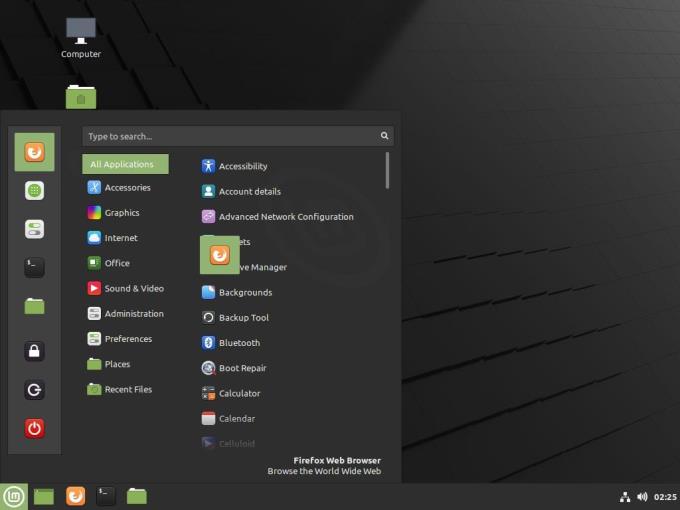
คลิกและลากรายการเข้าและออกจากแถบรายการโปรด
อย่างไรก็ตาม มีบางรายการที่คุณไม่สามารถลบออกจากแถบรายการโปรดได้ ที่ด้านล่างของแถบมีไอคอนเซสชันสามไอคอนที่ให้คุณดำเนินการต่างๆ เช่น ล็อกหน้าจอ สิ่งเหล่านี้ไม่สามารถลบออกจากแถบรายการโปรดได้ อย่างไรก็ตาม หากคุณไม่ชอบมันจริงๆ คุณสามารถปิดการใช้งานแถบรายการโปรดทั้งหมดได้
หากต้องการปิดใช้งานแถบรายการโปรด ให้คลิกขวาที่ไอคอน Linux Mint ที่เปิดเมนูเริ่มที่มุมล่างซ้ายของหน้าจอ จากนั้นคลิกที่ "กำหนดค่า"
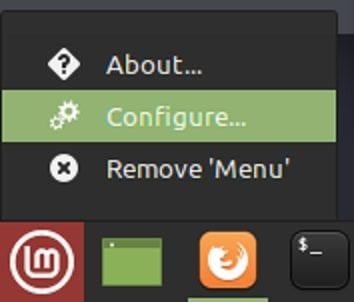
คลิกขวาที่ไอคอน Linux Mint จากนั้นคลิก "กำหนดค่า"
ในหน้าต่างการกำหนดค่าเมนู ให้สลับไปที่แท็บ "เมนู" จากนั้นปิดใช้งานแถบเลื่อน "แสดงรายการโปรดและปุ่มเซสชัน" ลงครึ่งทางของรายการ ตอนนี้เมื่อคุณเปิดเมนูเริ่ม แถบรายการโปรดทั้งหมดจะถูกซ่อนไว้
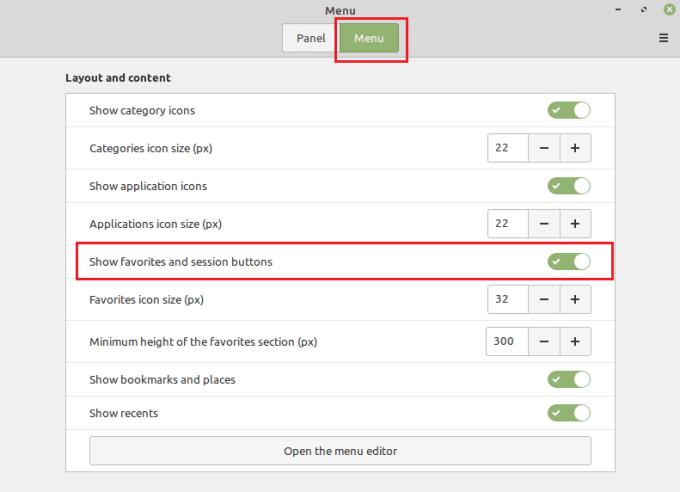
สลับไปที่แท็บ "เมนู" จากนั้นปิดใช้งานแถบเลื่อน "แสดงรายการโปรดและปุ่มเซสชัน"
แถบรายการโปรดใน Linux Mint สามารถให้ทางลัดง่ายๆ ไปยังโปรแกรมที่ใช้กันทั่วไปได้ โดยทำตามขั้นตอนของคำแนะนำ คุณสามารถกำหนดค่ารายการในแถบรายการโปรดหรือปิดใช้งานทั้งหมดได้หากต้องการ
คุณสามารถอัปเกรดจาก WSL1 เป็น WSL2 และแปลง distros โดยไม่ต้องติดตั้งใหม่ และนี่คือวิธีการใน Windows 10
ตอนนี้คุณสามารถติดตั้ง Microsoft Edge บนลีนุกซ์รุ่นต่างๆ เช่น Ubuntu, Debian และ openSUSE และนี่คือวิธีการดำเนินการ
ใน Windows 11 คุณสามารถระบุเวอร์ชัน WSL ที่ติดตั้งได้อย่างรวดเร็วโดยเรียกใช้คำสั่งนี้ใน Command Prompt
ตอนนี้คุณสามารถใช้ OpenSSH บน Windows 10 เพื่อเชื่อมต่อกับเซิร์ฟเวอร์ระยะไกลโดยใช้ SSH โดยไม่ต้องติดตั้งเครื่องมือของบุคคลที่สาม — มีสองวิธีในการดำเนินการนี้
WSL2 เป็นการปรับปรุงจากเวอร์ชันแรก แต่ถ้าคุณไม่ต้องการ คุณสามารถถอนการติดตั้งจาก Windows 10 ได้อย่างสมบูรณ์ โดยมีวิธีการดังนี้
หากต้องการถอนการติดตั้ง WSL บน Windows 11 ให้ลบ distros ถอนการติดตั้งการอัปเดตเคอร์เนลและส่วนประกอบ GUI จากนั้นปิดใช้งานแพลตฟอร์ม WSL นี่คือวิธีการ
ป้องกันการลบไฟล์โดยไม่ได้ตั้งใจบน Linux Mint ด้วยการสร้างบัญชีผู้ใช้สำหรับสมาชิกในครอบครัวแต่ละคน สร้างผู้ใช้ใหม่อย่างรวดเร็วเพื่อจัดระเบียบสิ่งต่างๆ
กำหนดค่า Menu Applet ตามที่คุณต้องการเพื่อค้นหาแอปเพล็ตได้เร็วขึ้น รับประสบการณ์ที่เป็นส่วนตัวมากขึ้นโดยทำการเปลี่ยนแปลงเหล่านี้
รับทราบข้อมูลที่สำคัญสำหรับคุณด้วยเดสก์ท็อปใหม่บน Linux Mint ดูว่าคุณสามารถ dd ได้มากเท่าที่คุณต้องการได้อย่างไร
แม้ว่าการใช้บัญชีออนไลน์ของคุณแยกกันเป็นวิธีการมาตรฐานและให้สิทธิ์การเข้าถึงเว็บไซต์หรือบริการที่ทำงานได้เต็มรูปแบบ แต่ก็มีบางครั้ง
กำหนดค่าวิธีการทำงานของ Alt-Tab และรับประสบการณ์ที่เป็นส่วนตัวมากขึ้น ใช้ทางลัดในแบบที่คุณต้องการเมื่อคุณต้องการ
หากคุณเป็นผู้ใช้ Linux คุณอาจพบว่าการใช้ CPU (หรือหน่วยประมวลผลกลาง) กำลังสูงผิดปกติ เหตุใดระบบประมวลผลหลักของคุณจึงค้นหาว่าเวลา CPU ของคุณใน Linux คืออะไรด้วยเคล็ดลับเหล่านี้จากผู้เชี่ยวชาญของเรา
Python เป็นภาษาการเขียนโปรแกรมที่ค่อนข้างง่ายซึ่งไม่ยากเกินไปที่จะเข้าใจ ฟังก์ชันบางอย่างของ Python ไม่รวมอยู่ใน Python หลัก ติดตั้งโมดูล Python ได้อย่างง่ายดายโดยใช้ PIP โดยมีขั้นตอนโดยละเอียดเหล่านี้
Arial, Verdana และ Times New Roman: ไม่ว่าคุณจะใช้ระบบปฏิบัติการใดก็ตาม คุณอาจได้รับเอกสารที่ใช้แบบอักษรเหล่านี้ ฟอนต์ Windows เริ่มต้น
เข้าถึงไฟล์ของคุณได้เร็วขึ้นโดยการจัดไอคอนเดสก์ท็อปตามที่คุณต้องการ กำหนดค่าเดสก์ท็อป Linux ของคุณ เพื่อให้คุณสามารถเพลิดเพลินกับประสบการณ์ที่ปรับแต่งได้
วางทุกสิ่งที่คุณต้องการในพื้นที่ทำงานเดียวไม่ได้ใช่ไหม ค้นพบวิธีที่คุณสามารถสร้างพื้นที่ทำงานใหม่บน Linux Mint และติดตามงานทั้งหมดของคุณ
ทำให้สิ่งต่างๆ ง่ายขึ้นด้วยการสร้างแป้นพิมพ์ลัดของคุณเองบน Linux Mint แทนที่ทางลัดที่มีอยู่แล้วด้วยชุดค่าผสมของคุณเอง
ป้องกันการลบไฟล์โดยไม่ได้ตั้งใจบน Linux Mint ด้วยการสร้างบัญชีผู้ใช้สำหรับสมาชิกในครอบครัวแต่ละคน สร้างผู้ใช้ใหม่อย่างรวดเร็วเพื่อจัดระเบียบสิ่งต่างๆ
โดยทั่วไปการเข้าถึงเครือข่าย Wi-Fi จะถูกจำกัดด้วยวิธีใดวิธีหนึ่งจากสามวิธี วิธีที่พบบ่อยที่สุดคือการใช้รหัสผ่าน แต่คุณสามารถมีเครือข่ายได้โดยที่
พื้นที่ทำงานเป็นคุณลักษณะที่มีประโยชน์ใน Linux Mint ที่ช่วยให้คุณใช้เดสก์ท็อปเสมือนได้หลายเครื่อง พื้นที่ทำงานได้รับการออกแบบให้คล้ายกับการใช้ a
กำหนดค่า Menu Applet ตามที่คุณต้องการเพื่อค้นหาแอปเพล็ตได้เร็วขึ้น รับประสบการณ์ที่เป็นส่วนตัวมากขึ้นโดยทำการเปลี่ยนแปลงเหล่านี้
รับทราบข้อมูลที่สำคัญสำหรับคุณด้วยเดสก์ท็อปใหม่บน Linux Mint ดูว่าคุณสามารถ dd ได้มากเท่าที่คุณต้องการได้อย่างไร
แม้ว่าการใช้บัญชีออนไลน์ของคุณแยกกันเป็นวิธีการมาตรฐานและให้สิทธิ์การเข้าถึงเว็บไซต์หรือบริการที่ทำงานได้เต็มรูปแบบ แต่ก็มีบางครั้ง
ในการเชื่อมต่ออุปกรณ์กับคอมพิวเตอร์ของคุณ คุณสามารถใช้สายเคเบิลแบบเดิม เช่น USB และแจ็ค 3.5 มม. แต่สิ่งเหล่านี้อาจทำให้สายเคเบิลยุ่งเหยิงและจำกัดว่าคุณอยู่ไกลแค่ไหน
กำหนดค่าวิธีการทำงานของ Alt-Tab และรับประสบการณ์ที่เป็นส่วนตัวมากขึ้น ใช้ทางลัดในแบบที่คุณต้องการเมื่อคุณต้องการ
เสียงเป็นส่วนสำคัญของคอมพิวเตอร์ มีหลายสถานการณ์ที่คุณจะใช้งาน เช่น ฟังเพลงขณะทำงานหรือดู
เมื่อคุณเสียบอุปกรณ์เก็บข้อมูลแบบถอดได้ คุณมักจะต้องการเริ่มใช้งานทันที เพื่อช่วยให้คุณประหยัดเวลาในการคลิกเพียงไม่กี่ครั้ง ระบบปฏิบัติการเช่น




















